
Anleitung zur Schnellinstallation
TPL-401E2K
TPL-401E
1.01
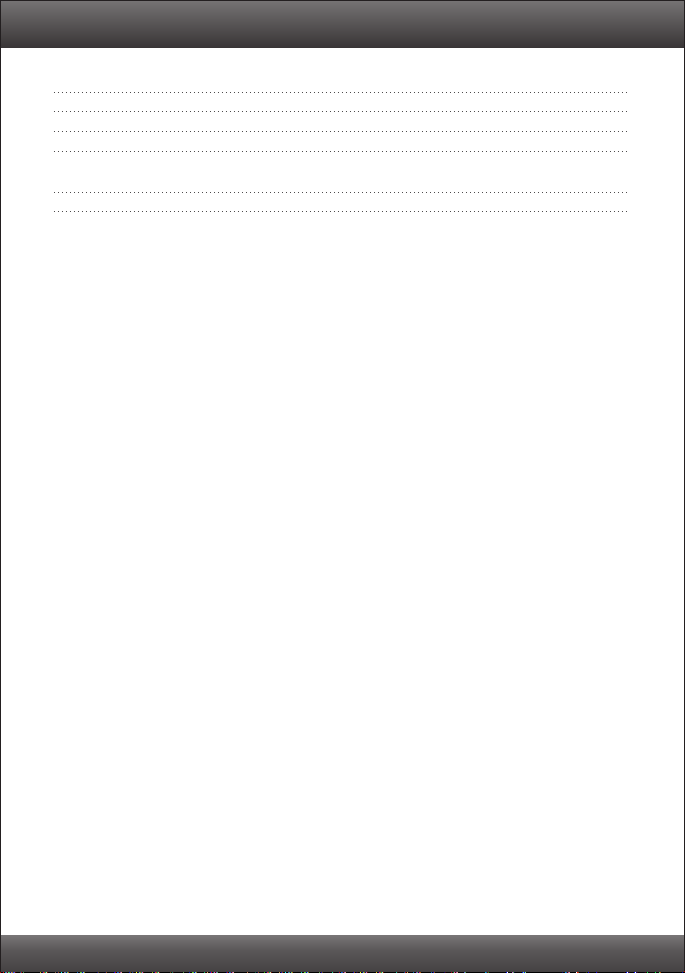
Table of Contents
Deutsch 1
1. Bevor Sie anfangen 1
2. Installation 2
3. LEDs und Tasten 5
Troubleshooting 6
Version 10.19.2010
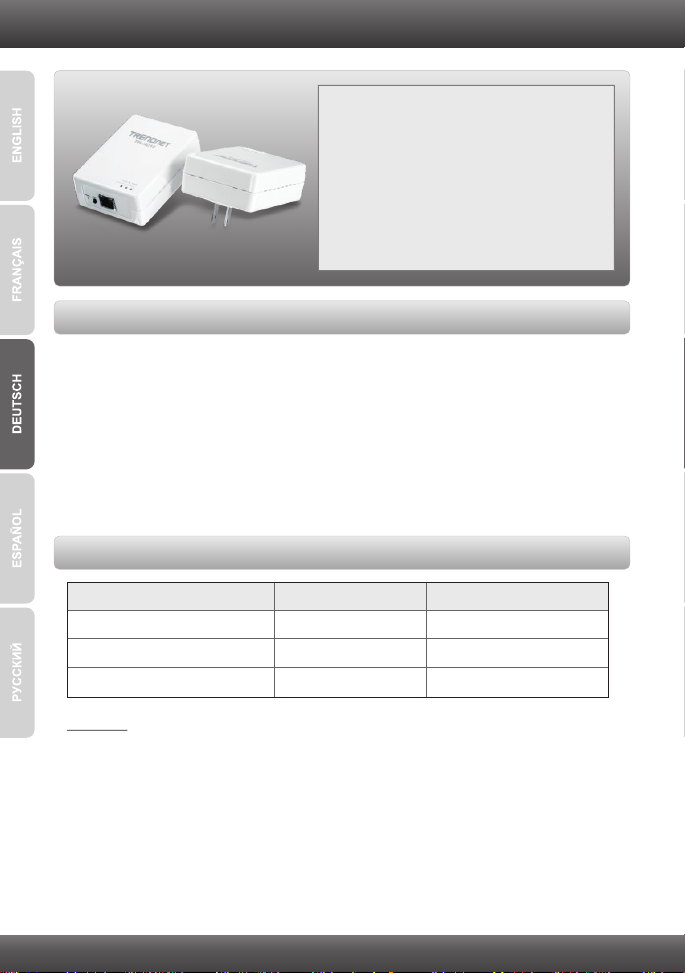
1. Bevor Sie anfangen
Unterstützte Betriebssysteme Prozessor Speicher
Windows 7 (32/64-bit)
Windows Vista (32/64-bit)
Windows XP (32/64-bit)
1GHz oder schneller
800MHz oder schneller
300MHz oder schneller
1GB RAM oder schneller
512MB RAM oder schneller
256MB RAM oder schneller
Packungsinhalt
TPL-401E/TPL-401E2K
?
?CD-ROM
?(Dienstprogramm & Bedienungsanleitung)
?Mehrsprachige Installationsanleitung
?Kat.5 Ethernet-Netzwerkkabel (1.5m/5ft)
Systemanforderungen
CD-ROM-Laufwerk
?
?Desktop-oder Laptop-Computer mit installiertem Netzwerk-Adapter
?Verdrahtetes 10/100-MBit/s-Netzwerk, wenn der TPL-401E als Brücke genutzt
wird
?Zusätzlicher mit 200MBit/s HomePlug AV oder IEEE 1901 kompatibler
®
Powerline-Adapter (z.B. TPL-303E, TPL-304E, TPL-401E, TPL-310AP oder ein
weiterer TPL-401E von TRENDnet) (Hinweis: Diese Anforderung gilt nur für den
TPL-401E. Der TPL-401E2K ist bereits mit zwei TPL-401E ausgestattet)
Anforderungen der Software
Hinweis:
Mit dem Konfigurationsprogramm können Sie den Standard-Netzwerknamen durch
einen eigenen Namen ersetzen und Ihr Powerline-Netzwerk damit noch sicherer
machen. Außerdem haben Sie die Möglichkeit, die Verbindungsqualität zwischen
mehreren Powerline-Adaptern durch die Überprüfung des Netzwerknamens
wiederherzustellen. Weitere Informationen zur Installation und Benutzung des
Dienstprogramms finden Sie in der Bedienungsanleitung auf der CD des
TPL-401E/TPL-401E2K.
1
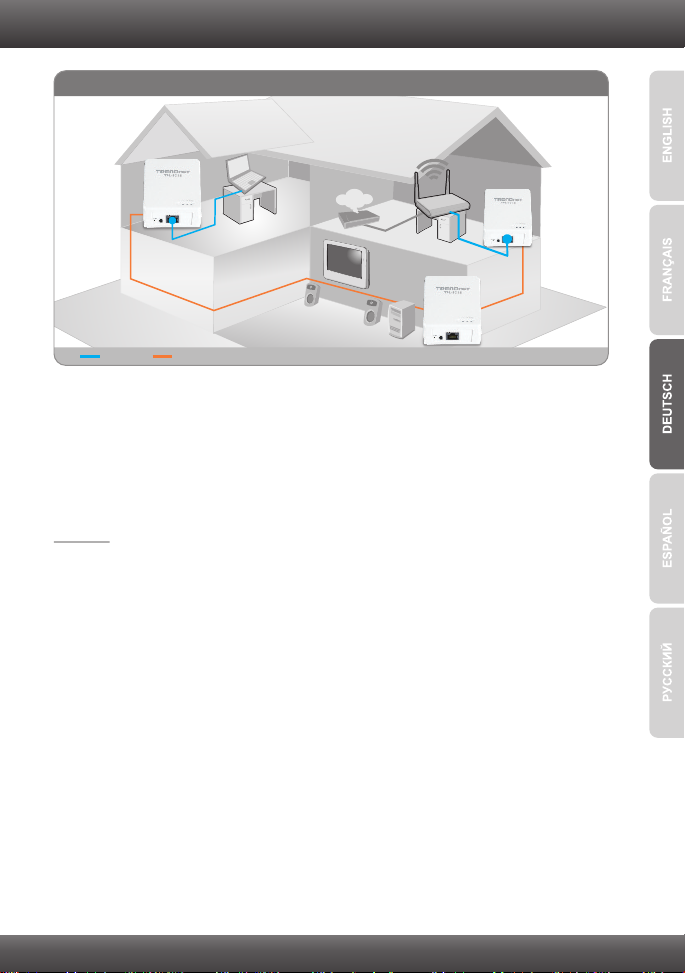
2. Installation
Powerline Networking Solution
500Mbps Powerline AV Adapter Kit
Gigabit
Powerline
(TPL-401E)
Internet
Das Beispieldiagramm zeigt die typische Konfiguration eines privaten PowerlineNetzwerks, bei dem in unterschiedlichen Zimmern 3 Powerline-Adapter installiert
sind. Die orangefarbige Linie verdeutlicht die über die Stromkabel verlaufenden
Powerline-Verbindungen. Die blaue Linie zeigt die Verbindungen über Kat. 5, 5e, 6
Ethernet zu Netzwerkgeräten wie z.B. einem Computer, Router oder mit einem
Fernseher verbundenem IP-Digitalempfänger.
Hinweis:
1.Installieren Sie den TPL-401E ERST DANN, wenn Sie dazu aufgefordert werden.
2.Stecken Sie den TPL-401E NICHT in eine Steckdosenleiste mit
Überspannungsschutz.
3.Stecken Sie den TPL-401E bitte nicht in eine Steckdose, an der bereits andere
Geräte (z.B. Kühlschränke, Waschmaschinen, Trockner) angeschlossen sind.
4.Damit sich die TPL-401E gegenseitig erkennen können, müssen sie mit dem
gleichen elektrischen System verbunden sein.
5.Ein Netzwerk kann bis zu 16 TPL-401E enthalten.
6.Wenn alle TPL-401E den Standardeinstellungen entsprechen, brauchen Sie sie
nur in Steckdosen zu stecken, die mit dem gleichen elektrischen System
verbunden sind. Eine Konfiguration über das Dienstprogramm ist nicht
erforderlich.
7.Um eine Verbindung herstellen zu können, müssen Sie allen Powerline-Adaptern
den gleichen Netzwerknamen zuweisen. Bei unterschiedlichen Netzwerknamen
können die Adapter keine Verbindung aufnehmen. Standardmäßig lautet der
Netzwerkname für den TPL-401E “HomePlugAV”.
2

Im folgenden Beispiel sehen Sie ein Powerline-Netzwerk aus einem TPL-401E und einem
Router, das eine gemeinsame Internet-Nutzung erlaubt.
1. Stecken Sie den TPL-401E in eine Steckdose.
Der TPL-401E sollte in der Nähe des Routers
aufgestellt werden.
Outlet
2. Verbinden Sie den TPL-401E über ein
Netzwerkkabel mit einem freien LAN-Port
des Routers. (z.B. TEW-673GR).
3. Stecken Sie einen weiteren TPL-401E in der
Nähe Ihres Computers oder Netzwerkgeräts
(z.B. Spielekonsole, Blu-ray-Player, IP-Setbox,
netzwerkfähiger Fernseher) in eine Steckdose.
Outlet
3

4. Verbinden Sie den Netzwerkanschluss des
TPL-401E über ein Netzwerkkabel mit dem
Netzwerkanschluss Ihres externen Computers
oder Netzwerkgeräts. (z.B. Spielekonsole,
Blu-ray-Player, IP-Setbox, netzwerkfähiger
Fernseher). Sie können bis zu drei
Netzwerkgeräte/Computer mit dem TPL-401E
verbinden.
5. Überprüfen Sie, dass auf beiden TPL-401E
Adaptern die LED-Anzeigen für die
Stromversorgung (PWR), die PowerlineVerbindung (PL) sowie die aktive EthernetVerbindung (ETH) leuchten.
Outlet
Ihre Installation ist beendet!
Weitere Informationen zu den Konfigurations- und erweiterten Einstellungen der
TPL-401E/TPL-401E2K finden Sie im Abschnitt „Problembehandlung“ der
Bedienungsanleitung auf der beiliegenden Dienstprogramm-CD oder auf der Website von
TRENDnet unter www.trendnet.com.
Registrieren Sie Ihr Produkt
Nehmen Sie sich bitte einen Moment Zeit und registrieren Sie Ihr Produkt online, so dass
Sie unsere umfassenden Support- und Kundendienstleistungen in Anspruch nehmen
können: www.trendnet.com/register Vielen Dank für den Kauf eines TRENDnet-Produkts.
4

3. LEDs und Tasten
PWR (Stromversorgung)
ETH (Ethernet-Verbindung)
PL (Powerline)
Der Gigabit-Ethernet-/Netzwerkanschluss und die Rücksetztaste befinden sich auf der
Unterseite des Geräts.
Gigabit-Ethernet-/Netzwerkanschluss
Rücksetztaste
Sync
Hinweis:
Detailliertere Erläuterungen der einzelnen LEDs und Tasten finden Sie in der
Bedienungsanleitung des TPL-401E's auf der beiliegenden CD.
5

Troubleshooting
1.
I have verified that my Powerline device is connected to my workstation, but I cannot
detect other Powerline devices. What should I do?
1.Verify that you are using Cat. 5, Cat. 5e or Cat. 6 Ethernet network cables for each
TPL-401E adapter.
2.Verify that the power outlet of the TPL-401E adapter is plugged into is on the same
electrical system and/or circuit breaker box.
3.If you are still not able to establish connectivity after performing the above steps, please
reset both of the TPL-401E adapters to factory default. The default network name/key is
“HomePlugAV”. The Reset button is located on the bottom of the TPL-401E.
1. With a pin or paperclip, press and hold the reset button for 1 second and release it.
The LEDs will turn off and turn back on.
2. To verify connectivity, the PL LED will become solid when the powerline adapters
establish connectivity. The TPL-401E powerline adapters must have the same
network name/key in order to connect to each other.
Note: If you have problems resetting the device, unplug the powerline adapter(s) from
the power outlet, wait 15 seconds and plug the adapter(s) back into the outlet, then
repeat the reset procedure.
2. I can detect my Powerline devices on my Powerline network, but I cannot connect to the
Internet. What should I do?
Assuming that the Powerline network is connected to a router:
Make sure you are not connecting the device into a surge protector or power strip.
1.
2. Make sure that your Router is connected to the Internet and one of the Router's LAN ports
is connected to the TPL-401E's network port). Check both TPL-401E and the router's
network port LED for positive connection status.
3. Make sure your computer's TCP/IP settings are set to Obtain an IP address
automatically (see the steps below).
Windows 7
1. Go into the Control Panel, click Network and
Internet, click Network and Sharing Center, click
Change Adapter Settings and then right-click the
Local Area Connection icon and then click
Properties.
2. Click Internet Protocol Version 4(TCP/IPv4)
and then click Properties. Then click on
Obtain an IP address automatically.
6

Windows Vista
1. Go into the Control Panel, click Network and
Internet, click Network and Sharing Center, click
Manage Network Connections and then right-click
the Local Area Connection icon and then click
Properties.
2. Click Internet Protocol Version 4(TCP/IPv4)
and then click Properties. Then click on Obtain
an IP address automatically.
Windows XP/2000
1. Go into the Control Panel, double-click the Network
Connections icon and then right-click the Local
Area Connection icon and then click Properties.
2. Click Internet Protocol (TCP/IP) and then click
Properties. Then click on Obtain an IP address
automatically.
4. I have a HomePlug 1.0 or HomePlug Turbo network. Can I use this with my network?
The TPL-401E is not backwards compatible with HomePlug 1.0 or HomePlug Turbo.
5. Do I need to reconfigure my TPL-401E after I hit the reset button?
No, the TPL-401E adapter should automatically establish connection once both units are reset
to default settings.
If you still encounter problems or have any questions regarding the TPL-401E, please refer to the
User's Guide included on the Utility CD-ROM or contact TRENDnet's Technical Support
Department.
7

Description of Modes
Erp (EuP) Operation: Standby Mode
The EUT has no external mechanical switch and uses an internal program to control
active and standby modes.
Disconnect the Ethernet cables from the device Ethernet ports, and after 3 minutes, the
device will enter standby mode. The Power (PWR) LED will flash every 15 seconds to
indicate that the device is currently in standby mode. To return to active mode, reconnect
the Ethernet cables to the device Ethernet ports, and the device will re-enter active mode.

Copyright ©2010. All Rights Reserved. TRENDnet.
